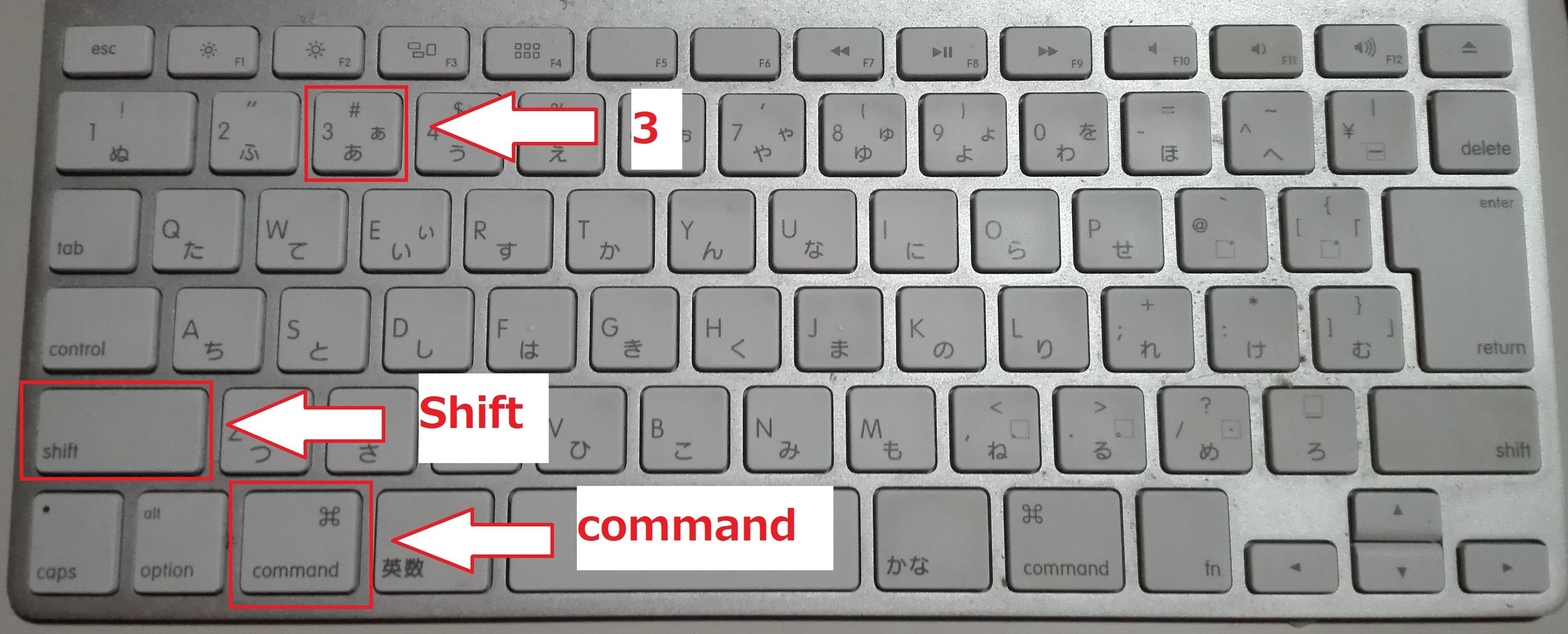どうも、izuだ。
今回は、X205TAの容量不足を補うためにmicroSDを使ったので紹介したい。
X205TAは容量不足になりやすい
11.6インチ、軽量・低価格ノートパソコンであるX205TAの容量は32GBか64GBのいずれかとなっている。OSが占領する領域が20GB以上あるので実際に自分が自由に使える領域は32GBモデルでは10GB以下、64GBモデルでも40GBくらいだ。Officeやその他のソフトウェアを少しインストールするとすぐに容量が不足してしまう。
筆者は64GBモデルを使っているが空き領域が28.7GB になってしまった。最悪これでも大丈夫ではあるのだが、やはりもう少しストレージに余裕をもたせておきたいところだ。32GBモデルを使っている人のストレージ状況はもっと深刻なことだろう。
スポンサーリンク
microSDで容量を増やす
容量不足を解消するにはmicroSDを使うしかない。筆者は今回東芝の64GB microSDを使用した。
筆者は以前このmicroSDの32GBモデルをxperia Z3 tablet Compactのために購入した。不具合もなく使えたので今回もこの東芝の海外パッケージmicroSDを購入した。
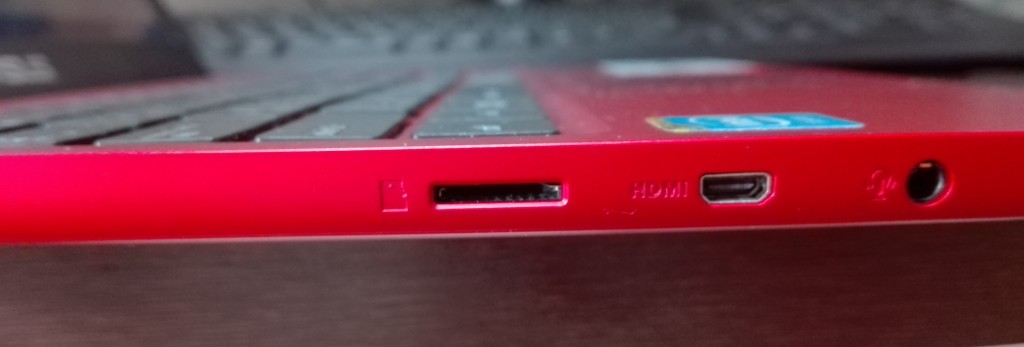
X205TAのmicroSDスロットは本体は左側面にある。挿入してもでっぱらないので挿しっぱなしにできる。ただ、キャップはないので何かの衝撃で外れてしまわないか少し心配だ。
microSDを挿入したら問題なく認識された。exFATでフォーマットされていた。表示された容量は57.6GBだった。
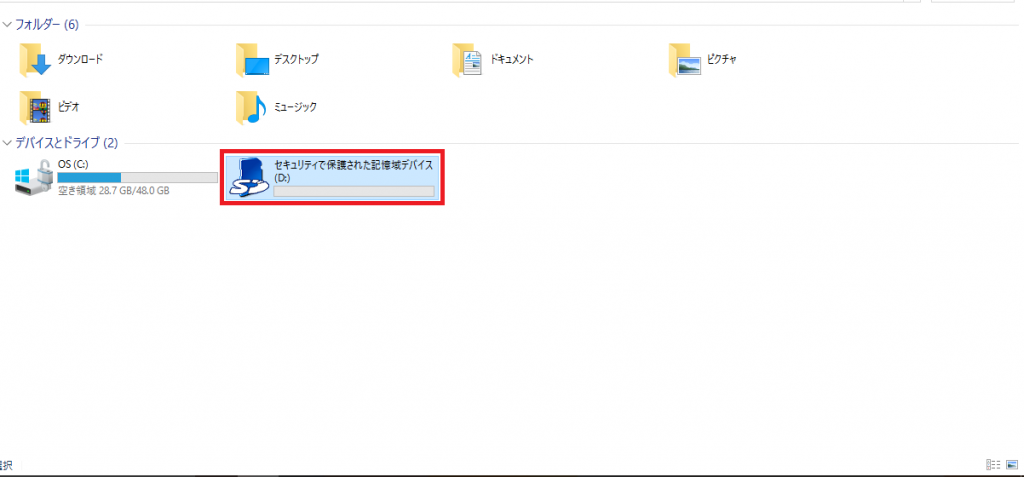
試しにファイルを転送してみると、書き込み速度は平均して約10MB/sだった。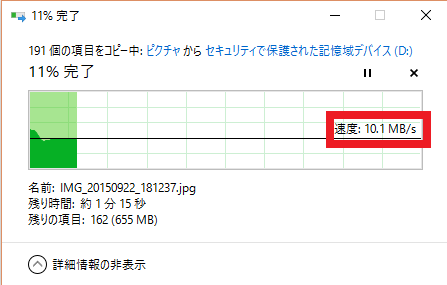
microSDを使うときにやっておくと便利なこと
もちろんこのままmicroSDを使っても良いのだが、デフォルトの「ダウンロード」や「ドキュメント」・「ピクチャ」・「ビデオ」・「ミュージック」フォルダをmicroSDに設定しておくと便利だ。以下のように設定をおこなう。
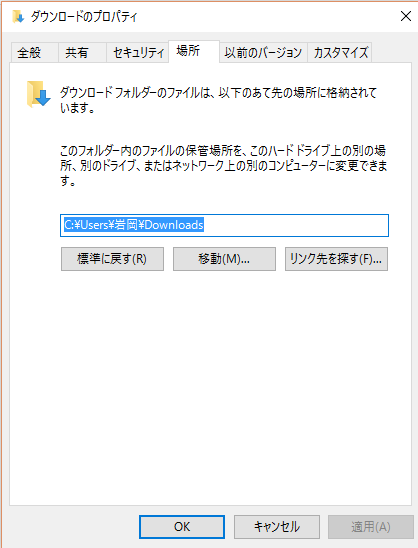
ダウンロードフォルダを例に説明していく。
まず、ダウンロードフォルダを右クリック→プロパティを開く。
続いてタブの「場所」を選択し、microSD内の任意のフォルダを選択して移動する。データを移動するか開かれるのでOKする。
これでmicroSDにデフォルトのフォルダを設定できた。
microSDを使う時の注意点
microSDにデータを保存するときにはデータの管理に注意する必要がある。microSDは簡単に本体から外すことができるので、もしmicroSDカードを紛失してしまうと中に入っているデータが漏洩する可能性がある。こうしたことを防ぐには、そもそも漏洩してはいけない大切なデータをmicroSDに保存しない、またはmicroSDを暗号化する必要がある。
X205TAはwindows10 pro搭載でないので、bitlockerを搭載していない。このためmicroSDの暗号化は他のソフトを使った煩雑なものとなる。盗まれたら大変なデータはmicroSDに保存しないというのが安全だ。
ではまた